 En ny ransomware er blevet rapporteret at presse brugerne ved at kryptere deres data med en stærk krypteringsalgoritme. Det efterlader en emailadresse af de cyberkriminelle, efter at den krypterer brugerfiler forlader dem ude af stand til at blive åbnet. Oven i købet, ransomware bruger en brugerdefineret .xort-filtypenavn, som den efterlader, når den krypterer en fil. Alle brugere, der er blevet inficeret, rådes kraftigt til ikke at betale løsepenge for dekryptering af deres data og i stedet se efter alternative filgendannelsesmetoder, som dem, der er sendt efter denne artikel.
En ny ransomware er blevet rapporteret at presse brugerne ved at kryptere deres data med en stærk krypteringsalgoritme. Det efterlader en emailadresse af de cyberkriminelle, efter at den krypterer brugerfiler forlader dem ude af stand til at blive åbnet. Oven i købet, ransomware bruger en brugerdefineret .xort-filtypenavn, som den efterlader, når den krypterer en fil. Alle brugere, der er blevet inficeret, rådes kraftigt til ikke at betale løsepenge for dekryptering af deres data og i stedet se efter alternative filgendannelsesmetoder, som dem, der er sendt efter denne artikel.
| Navn | dreng |
| Type | Ransomware |
| Kort beskrivelse | Scanner efter og krypterer brugerfiler, hvorefter man beder brugeren om at betale løsepenge for dekrypteringen |
| Symptomer | Brugeren kan bevidne, at hans filer bliver uden et ikon og har filtypenavnet .xort. |
| Distributionsmetode | Via en Trojan.Downloader spredes online via forskellige metoder. (e-mail, sociale netværk, etc.) |
| Værktøj Detection | Hent Malware Removal Tool, for at se, om dit system er blevet påvirket af malware |
| Brugererfaring | Tilmeld dig vores forum at diskutere dreng. |
| Data Recovery Tool | Windows Data Recovery af Stellar Phoenix Varsel! Dette produkt scanner dine drev sektorer til at gendanne mistede filer, og det kan ikke komme sig 100% af de krypterede filer, men kun få af dem, afhængigt af situationen og uanset om du har omformateret drevet. |
Xort Ransomware - distribution
Denne krypto-malware spredes sandsynligvis via en Trojan.Downloader (MSIL). Eksempel på sådan malware er Winpud Trojan. Disse cybertrusler spredes via spam-e-mails eller weblinks, der er vist i spam-beskeder online. De mest almindelige anvendte emner om spam-beskeder handler om et økonomisk emne, fordi det er det mest åbnede af brugerne. E-mail-emner som f.eks “Din kvittering”, "Bekræft transaktion" og så videre er kun en lille del af spam-e-mails, der distribuerer nyttelasten af Trojan. Når du er på computeren, malware aktiveres, får systeminformation, såsom:
- Brugerens operativsystem.
- Spyware- og malware-beskyttelsessoftwaren.
- Andet system og regional info.
Når den er aktiveret, det kan også åbne en port og oprette forbindelse til en ekstern IP-adresse, der er den server, der er vært for Xort Ransomware. Derfra, det kan hente ransomware via den usikrede port og aktivere det.
Xort Ransomware i detaljer
Når den er aktiveret, slipper ransomware sin nyttelast. Nyttelasten på ransomware kan indeholde filer af følgende typer:
→ .etc., .exe, .tmp, .VBS
Filerne er dybest set de forskellige moduler i denne kryptomalware, og hvert modul kan være ansvarlig for forskellige aktiviteter, for eksempel kryptering af data, oprettelse af poster i registreringsdatabasen, etc. Navnene på filerne kan være flere typer:
- Navne, der er helt tilfældige, for eksempel 210h109d2190210d.exe
- Navne, der ligner et legitimt program, for eksempel, notepad.exe
- Navne, der indeholder en fejl begået med vilje, for eksempel, pec-man.exe
- Kun numeriske navne, for eksempel, 1111111.exe
Et af modulerne til ransomware kan være det modul, der scanner efter og krypterer data. Xort ransomware kan indstille en post i registreringsdatabasen til at køre den ondsindede eksekverbare i følgende nøgle:
→ HKEY_LOCAL_MACHINE Software Microsoft Windows CurrentVersion Run
Efter dette kan et andet modul af ransomware udføre følgende administrative kommando via et script for at genstarte den inficerede computer og dermed køre den ondsindede .exe ved systemstart:
→ nedlukning / r / c “{En grund til pc-genstart}”
Når computeren er genstartet, og mens Windows starter, kan ransomwarens eksekverbare aktivere og scanne efter filer med de mest almindelige anvendte filtypenavne.
Filerne krypteres derefter med filtypen .xort, for eksempel:
→ Filnavn.jpg.xort
Når du åbner filerne på Windows, brugeren kan muligvis se denne prompt:
Endvidere, ransomware vil muligvis også efterlade filer, der er dens løsningsmeddelelse. Løsningsmeddelelsen kan indeholde instruktioner, der ligner dem nedenfor:
→ “Dine filer er krypteret af e file-encoder virus!
For at gendanne dine filer, Kontakt Xorthelp@yandex.ru for yderligere instruktioner. Du har syv uger til at kontakte os, ellers vil vi gøre dekryptering af dine filer umulig ved at slette dekrypteringsnøglen. ”
Malwareforskere fraråder kraftigt at kommunikere med cyberkriminelle for at gendanne dine filer. Dette skyldes, at de muligvis snyder dig og ikke gendanner dine data, og du finansierer desuden deres kriminelle handling for at udvikle og sprede krypto-malware.
Fjern Xort Ransomware og gendan .xort-krypterede filer
Da denne ransomware muligvis allerede har slettet sig selv på din computer, alt, hvad der er tilbage for dig at gøre, er at scanne den efter anden malware, f.eks. den trojan, der muligvis har downloadet den.
Når din pc er ren, du kan fortsætte med at følge nedenstående metoder for at prøve at gendanne dine .xort-filer. Der er flere metoder, vi har foreslået, som kan hjælpe din situation delvist. Sørg for, at du ikke geninstallerer dit operativsystem, da du måske mister ethvert håb om at gendanne dataene.
- Trin 1
- Trin 2
- Trin 3
- Trin 4
- Trin 5
Trin 1: Scan efter Xort med SpyHunter Anti-Malware-værktøj



Automatisk fjernelse af ransomware - Videoguide
Trin 2: Uninstall Xort and related malware from Windows
Her er en metode i nogle få nemme trin, der bør være i stand til at afinstallere de fleste programmer. Uanset om du bruger Windows 10, 8, 7, Vista eller XP, disse skridt vil få arbejdet gjort. At trække det program eller dets mappe til papirkurven kan være en meget dårlig beslutning. Hvis du gør det, stumper og stykker af programmet er efterladt, og det kan føre til ustabile arbejde på din PC, fejl med filtypen foreninger og andre ubehagelige aktiviteter. Den rigtige måde at få et program fra din computer er at afinstallere det. For at gøre dette:


 Følg instruktionerne ovenfor, og du vil med succes slette de fleste uønskede og ondsindede programmer.
Følg instruktionerne ovenfor, og du vil med succes slette de fleste uønskede og ondsindede programmer.
Trin 3: Rens eventuelle registre, oprettet af Xort på din computer.
De normalt målrettede registre af Windows-maskiner er følgende:
- HKEY_LOCAL_MACHINE Software Microsoft Windows CurrentVersion Run
- HKEY_CURRENT_USER Software Microsoft Windows CurrentVersion Run
- HKEY_LOCAL_MACHINE Software Microsoft Windows CurrentVersion RunOnce
- HKEY_CURRENT_USER Software Microsoft Windows CurrentVersion RunOnce
Du kan få adgang til dem ved at åbne Windows Registry Editor og slette eventuelle værdier, oprettet af Xort der. Dette kan ske ved at følge trinene nedenunder:


 Tip: For at finde en virus-skabt værdi, du kan højreklikke på det og klikke "Modificere" at se, hvilken fil det er indstillet til at køre. Hvis dette er virus fil placering, fjerne værdien.
Tip: For at finde en virus-skabt værdi, du kan højreklikke på det og klikke "Modificere" at se, hvilken fil det er indstillet til at køre. Hvis dette er virus fil placering, fjerne værdien.
Inden start "Trin 4", be om boot tilbage til normal tilstand, hvis du er i øjeblikket i fejlsikret tilstand.
Dette vil gøre det muligt for dig at installere og brug SpyHunter 5 succesfuld.
Trin 4: Start din pc i fejlsikret tilstand for at isolere og fjerne Xort





Trin 5: Prøv at gendanne filer krypteret af Xort.
Metode 1: Brug STOP Decrypter af Emsisoft.
Ikke alle varianter af denne ransomware kan dekrypteres gratis, men vi har tilføjet den decryptor bruges af forskere, der ofte opdateret med de varianter, der i sidste ende blive dekrypteret. Du kan prøve og dekryptere dine filer ved hjælp nedenstående vejledning, men hvis de ikke arbejde, så desværre din variant af ransomware virus er ikke dekrypteres.
Følg instruktionerne nedenfor for at bruge Emsisoft Decrypter og dekryptere dine filer gratis. Du kan downloade Emsisoft dekryptering værktøj knyttet her og derefter følge trinene nedenfor tilvejebragte:
1 Højreklik på Decrypter og klik på Kør som administrator som vist nedenfor:

2. Enig med licensbetingelserne:

3. Klik på "Tilføj mappe" og derefter tilføje de mapper, hvor du ønsker filerne dekrypteret som vist nedenunder:

4. Klik på "Dekryptér" og vente på dine filer, der skal afkodes.

Note: Kredit til decryptor går til Emsisoft forskere, der har gjort det gennembrud med denne virus.
Metode 2: Brug datagendannelsessoftware
Ransomware-infektioner og Xort sigter mod at kryptere dine filer ved hjælp af en krypteringsalgoritme, der kan være meget vanskelig at dekryptere. Det er derfor, vi har foreslået en data recovery metode, der kan hjælpe dig med at gå rundt direkte dekryptering og forsøge at gendanne dine filer. Husk, at denne metode ikke kan være 100% effektiv, men kan også hjælpe dig lidt eller meget i forskellige situationer.
Du skal blot klikke på linket og på hjemmesidens menuer øverst, vælge data Recovery - Guiden til gendannelse af data til Windows eller Mac (afhængigt af dit operativsystem), og download og kør derefter værktøjet.
Xort-FAQ
What is Xort Ransomware?
Xort er en ransomware infektion - den ondsindede software, der lydløst kommer ind på din computer og blokerer enten adgang til selve computeren eller krypterer dine filer.
Mange ransomware-vira bruger sofistikerede krypteringsalgoritmer til at gøre dine filer utilgængelige. Målet med ransomware-infektioner er at kræve, at du betaler en løsepenge-betaling for at få adgang til dine filer tilbage.
What Does Xort Ransomware Do?
Ransomware er generelt en ondsindet software der er designet for at blokere adgangen til din computer eller filer indtil en løsesum er betalt.
Ransomware-virus kan også beskadige dit system, korrupte data og slette filer, resulterer i permanent tab af vigtige filer.
How Does Xort Infect?
Via flere måder. Xort Ransomware inficerer computere ved at blive sendt via phishing-e-mails, indeholder virus vedhæftning. Denne vedhæftning maskeres normalt som et vigtigt dokument, lignende En faktura, bankdokument eller endda en flybillet og det ser meget overbevisende ud for brugerne.
Another way you may become a victim of Xort is if you download et falsk installationsprogram, crack eller patch fra et websted med lavt omdømme eller hvis du klikker på et viruslink. Mange brugere rapporterer at få en ransomware-infektion ved at downloade torrents.
How to Open .Xort files?
Du can't uden en dekryptering. På dette tidspunkt, den .dreng filer er krypteret. Du kan kun åbne dem, når de er dekrypteret ved hjælp af en specifik dekrypteringsnøgle til den bestemte algoritme.
Hvad skal man gøre, hvis en dekryptering ikke virker?
Gå ikke i panik, og sikkerhedskopiere filerne. Hvis en dekrypter ikke dekrypterede din .dreng filer med succes, så fortvivl ikke, fordi denne virus stadig er ny.
Kan jeg gendanne ".dreng" Filer?
Ja, undertiden kan filer gendannes. Vi har foreslået flere filgendannelsesmetoder det kunne fungere, hvis du vil gendanne .dreng filer.
Disse metoder er på ingen måde 100% garanteret, at du vil være i stand til at få dine filer tilbage. Men hvis du har en sikkerhedskopi, dine chancer for succes er meget større.
How To Get Rid of Xort Virus?
Den sikreste måde og den mest effektive til fjernelse af denne ransomware-infektion er brugen a professionelt anti-malware program.
Det vil scanne efter og finde Xort ransomware og derefter fjerne det uden at forårsage yderligere skade på dine vigtige .Xort-filer.
Kan jeg rapportere Ransomware til myndigheder?
Hvis din computer blev inficeret med en ransomware-infektion, du kan rapportere det til de lokale politiafdelinger. Det kan hjælpe myndigheder overalt i verden med at spore og bestemme gerningsmændene bag den virus, der har inficeret din computer.
Nedenfor, Vi har udarbejdet en liste med offentlige websteder, hvor du kan indgive en rapport, hvis du er offer for en cyberkriminalitet:
Cybersikkerhedsmyndigheder, ansvarlig for håndtering af ransomware-angrebsrapporter i forskellige regioner over hele verden:
Tyskland - Officiel portal for det tyske politi
Forenede Stater - IC3 Internet Crime Complaint Center
Storbritannien - Action svig politi
Frankrig - Indenrigsministeriet
Italien - Statens politi
Spanien - Nationalt politi
Holland - Retshåndhævelse
Polen - Politi
Portugal - Justitspolitiet
Grækenland - Enhed om cyberkriminalitet (Hellenske politi)
Indien - Mumbai-politiet - CyberCrime-undersøgelsescelle
Australien - Australsk High Tech Crime Center
Rapporter kan besvares inden for forskellige tidsrammer, afhængigt af dine lokale myndigheder.
Kan du stoppe Ransomware i at kryptere dine filer?
Ja, du kan forhindre ransomware. Den bedste måde at gøre dette på er at sikre, at dit computersystem er opdateret med de nyeste sikkerhedsrettelser, bruge et velrenommeret anti-malware program og firewall, sikkerhedskopiere dine vigtige filer ofte, og undgå at klikke videre ondsindede links eller downloade ukendte filer.
Can Xort Ransomware Steal Your Data?
Ja, i de fleste tilfælde ransomware vil stjæle dine oplysninger. It is a form of malware that steals data from a user's computer, krypterer det, og kræver derefter en løsesum for at dekryptere den.
I mange tilfælde, den malware forfattere eller angribere vil true med at slette data eller udgive det online medmindre løsesummen er betalt.
Kan Ransomware inficere WiFi?
Ja, ransomware kan inficere WiFi-netværk, da ondsindede aktører kan bruge det til at få kontrol over netværket, stjæle fortrolige data, og låse brugere ud. Hvis et ransomware-angreb lykkes, det kan føre til tab af service og/eller data, og i nogle tilfælde, økonomiske tab.
Skal jeg betale Ransomware?
Nej, du bør ikke betale ransomware-afpressere. At betale dem opmuntrer kun kriminelle og garanterer ikke, at filerne eller dataene bliver gendannet. Den bedre tilgang er at have en sikker backup af vigtige data og være opmærksom på sikkerheden i første omgang.
What Happens If I Don't Pay Ransom?
If you don't pay the ransom, hackerne kan stadig have adgang til din computer, data, eller filer og kan fortsætte med at true med at afsløre eller slette dem, eller endda bruge dem til at begå cyberkriminalitet. I nogle tilfælde, de kan endda fortsætte med at kræve yderligere løsepengebetalinger.
Kan et Ransomware-angreb opdages?
Ja, ransomware kan detekteres. Anti-malware-software og andre avancerede sikkerhedsværktøjer kan opdage ransomware og advare brugeren når det er til stede på en maskine.
Det er vigtigt at holde sig ajour med de seneste sikkerhedsforanstaltninger og at holde sikkerhedssoftware opdateret for at sikre, at ransomware kan opdages og forhindres.
Bliver ransomware-kriminelle fanget?
Ja, ransomware-kriminelle bliver fanget. Retshåndhævende myndigheder, såsom FBI, Interpol og andre har haft succes med at opspore og retsforfølge ransomware-kriminelle i USA og andre lande. I takt med at ransomware-trusler fortsætter med at stige, det samme gør håndhævelsesaktiviteten.
About the Xort Research
Indholdet udgiver vi på SensorsTechForum.com, this Xort how-to removal guide included, er resultatet af omfattende forskning, hårdt arbejde og vores teams hengivenhed til at hjælpe dig med at fjerne den specifikke malware og gendanne dine krypterede filer.
Hvordan udførte vi undersøgelsen af denne ransomware?
Vores forskning er baseret på en uafhængig undersøgelse. Vi er i kontakt med uafhængige sikkerhedsforskere, og som sådan, vi modtager daglige opdateringer om de seneste malware- og ransomware-definitioner.
Endvidere, the research behind the Xort ransomware threat is backed with VirusTotal og NoMoreRansom projekt.
For bedre at forstå ransomware-truslen, Se venligst følgende artikler, som giver kyndige detaljer.
Som et sted, der siden har været dedikeret til at levere gratis fjernelsesinstruktioner for ransomware og malware 2014, SensorsTechForum's anbefaling er at Vær kun opmærksom på pålidelige kilder.
Sådan genkendes pålidelige kilder:
- Kontroller altid "Om os" hjemmeside.
- Profil af indholdsskaberen.
- Sørg for, at rigtige mennesker er bag webstedet og ikke falske navne og profiler.
- Bekræft Facebook, LinkedIn og Twitter personlige profiler.













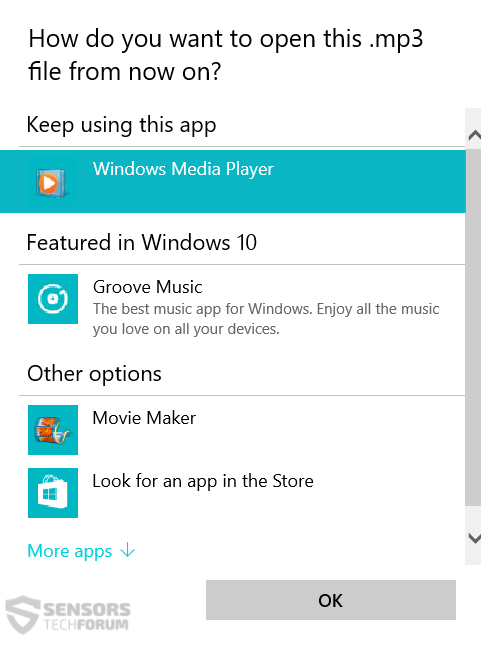
 1. For Windows 7, XP og Vista.
1. For Windows 7, XP og Vista. 2. For Windows 8, 8.1 og 10.
2. For Windows 8, 8.1 og 10.







 1. Installer SpyHunter for at scanne efter og fjerne Xort.
1. Installer SpyHunter for at scanne efter og fjerne Xort.


















 STOPzilla Anti Malware
STOPzilla Anti Malware




